
Priečinok Stiahnuté súbory nájdete v Prieskumníkovi súborov.
Kredit za obrázok: S láskavým dovolením spoločnosti Microsoft
Prehliadače ako Chrome, Firefox a Internet Explorer predvolene ukladajú stiahnuté súbory do priečinka Stiahnuté vo vašom počítači. V systéme Windows sa priečinok Downloads zobrazuje v časti Priečinky Prieskumníka súborov a nachádza sa aj v priečinku Používatelia na tej istej jednotke, kde je nainštalovaný systém Windows, napríklad na jednotke C:. Ak máte vo svojom počítači zaregistrovaných niekoľko používateľov, každý bude mať vo svojom účte samostatné priečinky.
Krok 1
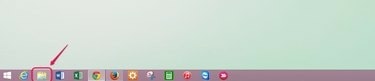
Kliknite na ikonu Prieskumník, ktorá sa podobá priečinku.
Kredit za obrázok: S láskavým dovolením spoločnosti Microsoft
Kliknite na ikonu "File Explorer" na pracovnej ploche. Ak ste v zobrazení Metro, môžete tiež prejsť do Prieskumníka súborov kliknutím na ikonu „Tento počítač“.
Video dňa
Krok 2

Dvakrát kliknite na priečinok Stiahnuté súbory, ktorý sa nachádza v časti Priečinky.
Kredit za obrázok: S láskavým dovolením spoločnosti Microsoft
Dvakrát kliknite na priečinok "Stiahnuté súbory" v časti Priečinky. V závislosti od nastavení Prieskumníka sa priečinky môžu zobrazovať ako veľké alebo malé ikony alebo ako zoznam.
Krok 3

Zobraziť v režime Podrobnosti, aby ste mohli jednoducho zoradiť a nájsť stiahnuté súbory v priečinku Stiahnuté súbory.
Kredit za obrázok: S láskavým dovolením spoločnosti Microsoft
Nájdite požadovaný súbor v priečinku Downloads. Ak nepresuniete alebo neodstránite súbory, priečinok Stiahnuté súbory ukladá všetky súbory, ktoré ste si v priebehu času stiahli. Ak si súbory prezeráte v režime Podrobnosti, lišta hlavičiek stĺpcov je užitočná na triedenie súborov, aby sa uľahčilo vyhľadávanie. Kliknutím na „Dátum“ zoradíte súbory s najnovším navrchu, aby ste našli posledný stiahnutý súbor. Môžete tiež zoradiť podľa abecedy kliknutím na „Názov“ alebo podľa typu a veľkosti súboru pomocou príslušných stĺpcov. Stĺpec "Dĺžka" sa týka časovej dĺžky video alebo audio súborov.
Tip
Alternatívnym spôsobom, ako prejsť do priečinka Downloads, je začať s jednotkou, na ktorej je nainštalovaný systém Windows. Dvakrát kliknite na jednotku a potom dvakrát kliknite na priečinok „Používatelia“. Vyberte si svoje používateľské meno z uvedených možností a dvakrát kliknite na tento priečinok. Teraz môžete dvakrát kliknúť na priečinok "Downloads" a získať prístup k stiahnutým súborom.
Hoci je predvolený priečinok na prevzatie každého prehliadača priečinok preberania systému Windows, cieľový priečinok môžete zmeniť v ponuke Nastavenia alebo Možnosti každého prehliadača. Môžete tiež nastaviť prehliadače Chrome a Firefox, aby vás pri sťahovaní vyzvali, kam uložiť jednotlivé súbory.
Priečinok Stiahnuté súbory môže byť preplnený, ak ho používate na ukladanie všetkých súborov, ktoré sťahujete v priebehu mesiacov alebo dokonca rokov. Zvážte pravidelné kopírovanie súborov, ktoré chcete uložiť, na iné miesto a následné vymazanie priečinka Stiahnuté súbory, aby bolo ľahké nájsť nové súbory pri ich sťahovaní.



